Snel formulefoutmeldingen vervangen door nul, lege cellen of tekst
Kutools voor Excel
Versterkt Excel met 300+
Krachtige functies
Soms kan een formule een foutmelding produceren in Excel. Bijvoorbeeld, in deze formule =A1/B1, als B1 leeg is of 0 bevat, dan zal de formule een #DEEL/0-fout weergeven. Is er een manier om die foutmeldingen duidelijk leesbaar te maken met wat aangepaste tekst of andere opties? Kutools voor Excel's Opmaak Foutvoorwaarde Wizard kan snel een foutvoorwaarde toevoegen aan een formule of groep formules om de formules die fouten produceren weer te geven met 0 (nul), een aangepast bericht, lege cellen, celverwijzing, enz.
Klik Kutools >> Meer >> Opmaak Foutvoorwaarde Wizard. Zie screenshot:
 |  |
Gebruik:
1. Pas dit hulpprogramma toe en in het dialoogvenster Opmaak Foutvoorwaarde Wizard voert u de volgende opties uit:
- A: Klik
 knop om het bereik te selecteren waarin u de foutformules wilt vervangen.
knop om het bereik te selecteren waarin u de foutformules wilt vervangen. - B: Klik op de vervolgkeuzelijst Fouttype om het type foutformule te kiezen dat u wilt vervangen. (u kunt alle foutmeldingen selecteren, alleen de #N/B-foutmeldingen of alle foutmeldingen behalve #N/B)
- C: Specificeer wat u in plaats van fouten wilt weergeven, in dit voorbeeld zal ik de fouten vervangen door 0. Zie screenshot:
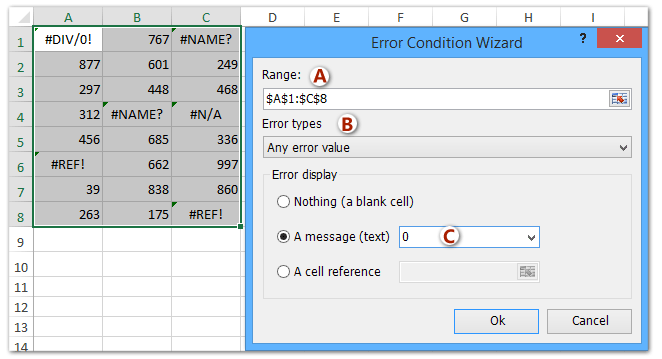
2. Klik vervolgens op OK, alle fouten zijn vervangen door 0. Zie screenshots:
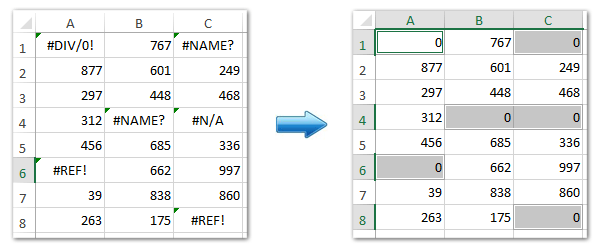
Tips: u kunt de fouten ook vervangen met de volgende berichten:
- Geen (lege cel): Lege cellen vervangen de fouten.
- Een bericht (tekst): Voer een waarde in het tekstvak in, en de waarde in het vak zal de fouten vervangen.
- Een celverwijzing: Een absolute verwijzing vervangt de fouten.
Opmerkingen:
- U kunt Ongedaan maken (Ctrl+Z) gebruiken om deze bewerking onmiddellijk terug te draaien.
- Het geselecteerde bereik kan formulecellen en niet-formulecellen bevatten, maar de niet-formulecellen worden automatisch genegeerd bij de opmaak.
Demo: Snel formulefoutmeldingen vervangen door nul, lege cellen of tekst
Aanbevolen productiviteitstools
Office Tab: Gebruik handige tabbladen in Microsoft Office, net zoals in Chrome, Firefox en de nieuwe Edge-browser. Schakel eenvoudig tussen documenten met tabbladen — geen rommelige vensters meer. Meer weten...
Kutools voor Outlook: Kutools voor Outlook biedt meer dan 100 krachtige functies voor Microsoft Outlook 2010–2024 (en latere versies), evenals voor Microsoft 365, waarmee u het beheer van e-mails kunt vereenvoudigen en uw productiviteit kunt vergroten. Meer weten...
Kutools voor Excel
Kutools voor Excel biedt meer dan 300 geavanceerde functies om uw werk in Excel 2010 – 2024 en Microsoft 365 te stroomlijnen. De hierboven genoemde functie is slechts een van de vele tijdbesparende tools die zijn inbegrepen.

